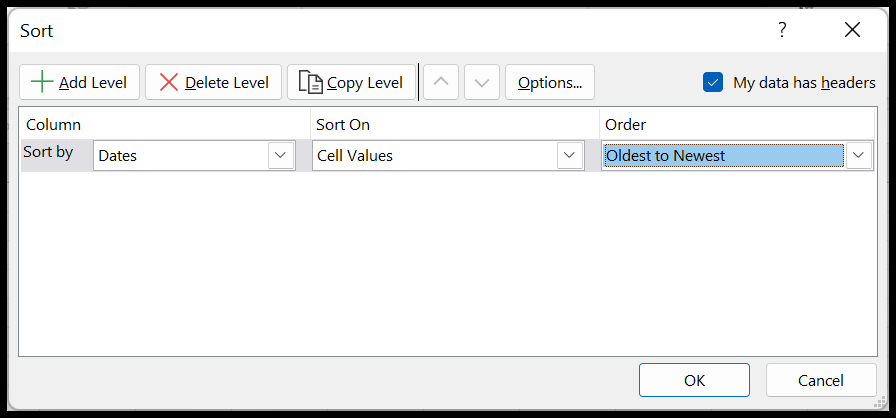Bagaimana cara mengurutkan nilai berdasarkan tanggal, waktu, dan pengurutan terbalik?
Di Excel, jika Anda ingin mengurutkan berdasarkan tanggal, yaitu di mana Anda memiliki tanggal dalam kolom, Anda cukup menggunakan opsi SORT.
Saat Anda memilih kolom yang berisi tanggal dan kemudian membuka opsi pengurutan, Anda memiliki opsi untuk mengurutkan dalam urutan menaik atau menurun.
Dalam contoh berikut, Anda memiliki tanggal di kolom A dan sekarang Anda perlu mengurutkan berdasarkan tanggal di kolom tersebut.
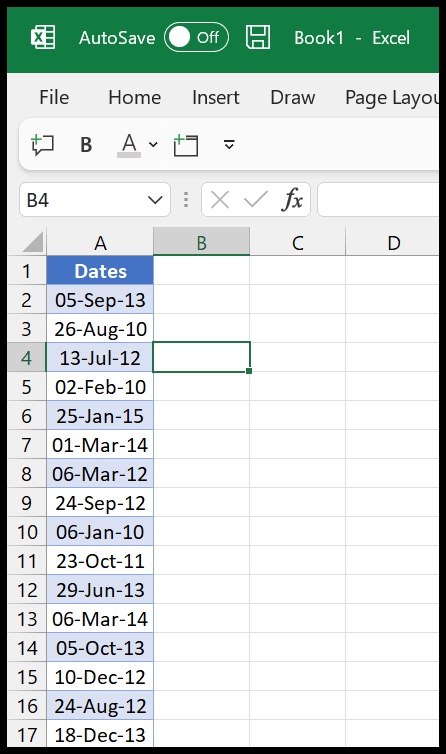
Sekarang mari kita lihat bagaimana kita bisa mengurutkannya.
Langkah-langkah mengurutkan berdasarkan tanggal di Excel
- Pertama-tama, buka tab data dan klik tombol pengurutan untuk membuka opsi pengurutan. Anda juga dapat menggunakan pintasan keyboard A ➤ S ➤ S juga.

- Setelah itu, pada opsi SORT, pilih kolom yang ingin diurutkan, lalu pilih urutan yang ingin diurutkan.
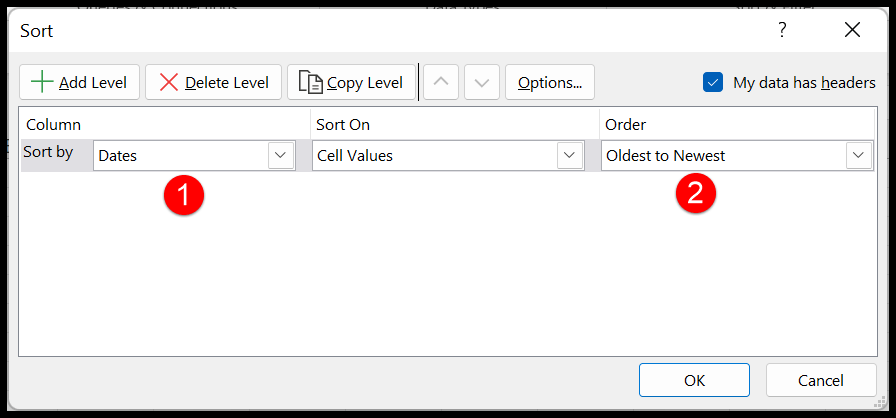
- Selanjutnya anda perlu mengetahui pilihan “Data saya mempunyai header” yang sudah dicentang, namun anda perlu memastikan jika data anda tidak memiliki header maka hilangkan centangnya.
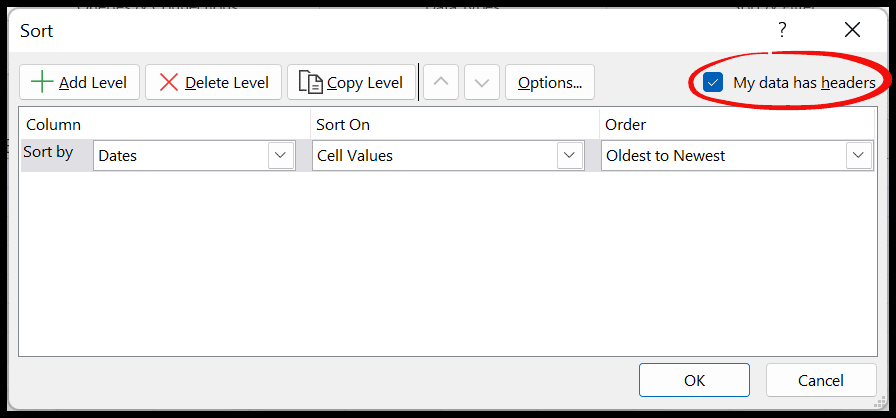
- Pada akhirnya, klik OK untuk mengurutkan kolom berdasarkan tanggal.
Saat Anda mengklik OK, Anda mendapatkan semua tanggal diurutkan dari urutan terlama hingga terbaru.
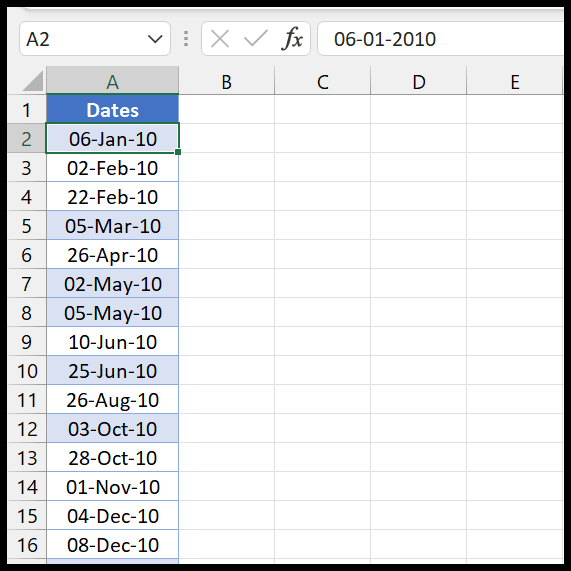
Urutkan berdasarkan tanggal dan waktu
Di Excel, tanggal disimpan sebagai bilangan bulat dan waktu disimpan sebagai desimal dengan bilangan bulat tersebut. Jadi ketika Anda mengurutkan berdasarkan tanggal, waktu juga akan diperhitungkan berdasarkan opsi pengurutan.
Dalam contoh berikut Anda punya waktu dengan tanggal.
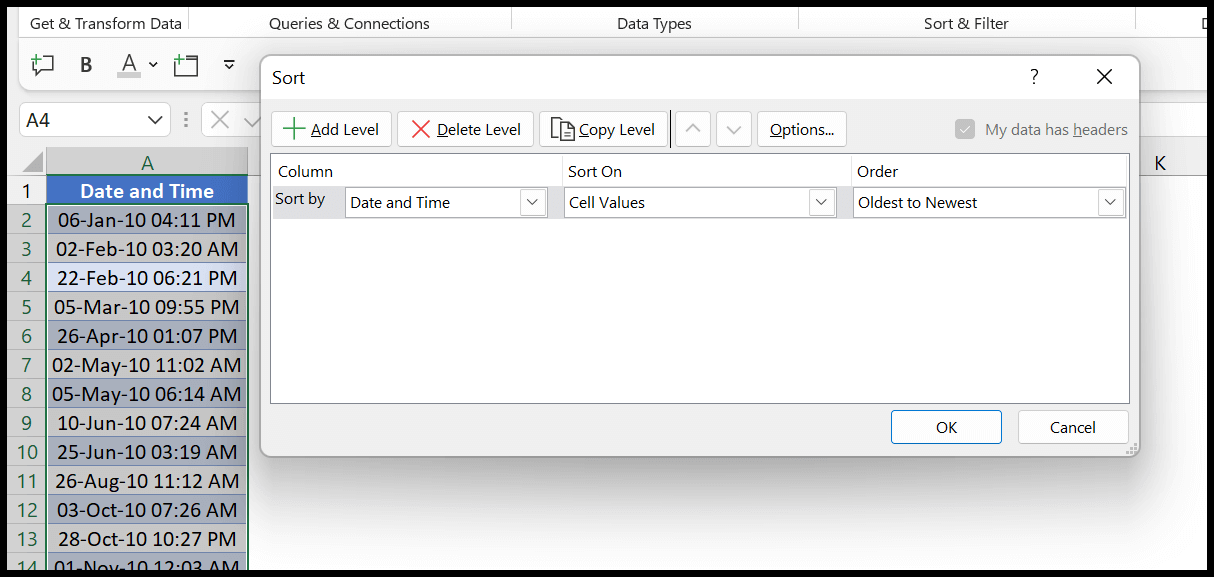
Dan ketika Anda mengklik OK, semua tanggal diurutkan dari pesanan terlama hingga terbaru.
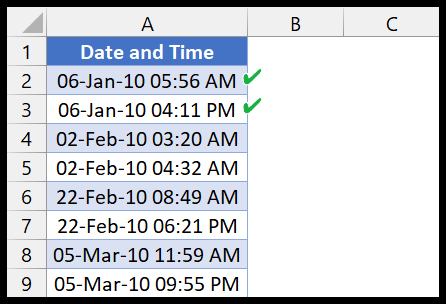
Sekarang jika Anda melihat dua nilai pertama di mana Anda memiliki tanggal yang sama, tetapi kedua tanggal memiliki nilai waktu dan opsi pengurutan harus mengurutkannya berdasarkan nilai waktu.
Pertama Anda memiliki tanggal pada 05:56, lalu tanggal pada 16:11.
Urutkan berdasarkan tahun dari tanggal
Sekarang katakanlah Anda ingin mengurutkan berdasarkan tahun dari tanggal. Dalam hal ini Anda perlu menambahkan kolom pembantu untuk mendapatkan tahun dari tanggal terlebih dahulu dan kemudian mengurutkan kedua kolom.
Pada contoh berikut, kami menggunakan fungsi YEAR di kolom B untuk mendapatkan tahun.
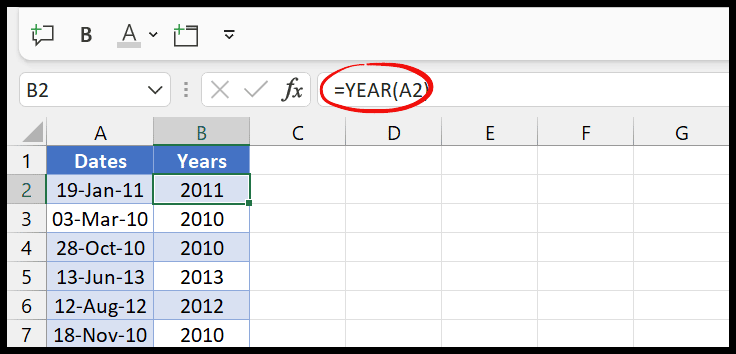
Setelah itu, urutkan kedua kolom tersebut berdasarkan kolom tahun seperti yang saya katakan sebelumnya.
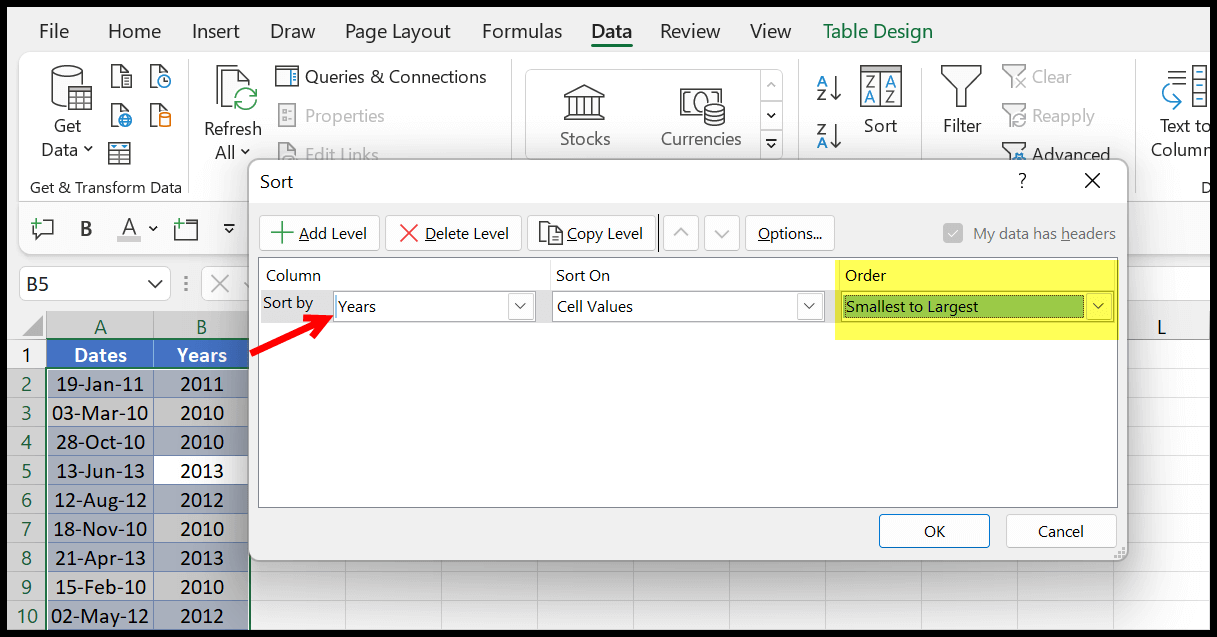
Dan untuk urutannya harus menggunakan yang terkecil hingga terbesar lalu klik OK.
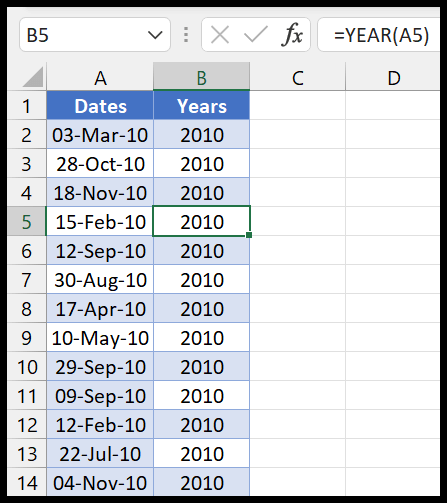
Ini adalah cara Anda mengurutkan berdasarkan tanggal hanya dengan menggunakan tahun.
Urutkan terbalik berdasarkan tanggal
Pada contoh pertama, kami menjelaskan bahwa Anda siap mengubah urutan pengurutan.
Jadi jika ingin mengurutkannya dalam urutan terbalik, Anda bisa mengubah “terlama ke terbaru” menjadi “terbaru ke terlama”.